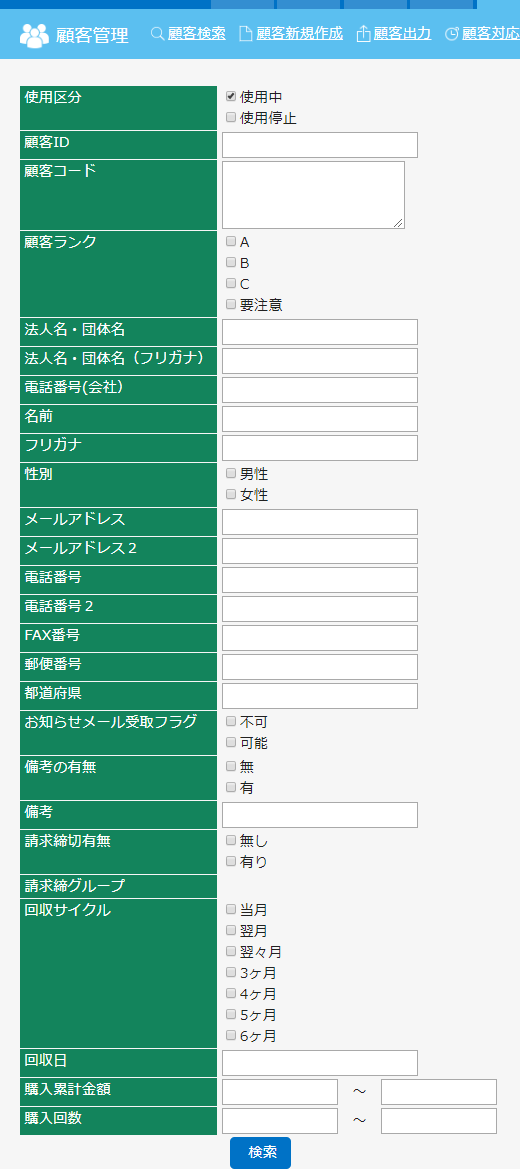画面説明>顧客管理>顧客検索
※2021年12月14日をもって、顧客管理機能は提供終了となります。
タテンポガイドでは、受注情報から注文者の情報を自動的に登録します
※既存ユーザーとの照合は、注文者名と電話番号の2つになります
※既存ユーザーとの照合は、注文者名と電話番号の2つになります
顧客管理>顧客検索
【登録の検索】
- 登録の検索をしたい場合は、条件を入力して検索をクリックします
- 検索一覧1行目見出し中の ∧ ∨ のボタンで順番を移動すると見つけやすくなります
【登録の編集】
- 検索一覧の名前をクリックすると、編集画面になります
- 該当項目を編集して、保存をクリックします
【新規登録】
- 新しく登録したい場合は、新規登録をクリックします
- 該当項目を入力して、保存をクリックします
検索
【検索項目の設定】
検索したいメールアドレスを入力します(部分一致)
| 使用区分 | 「使用中」または「使用禁止」、すべて検索したい場合は両方にチェックを入れます |
|---|---|
| 顧客ID | 自動で割り当てられたID番号で検索します |
| 顧客コード | |
| 顧客ランク | 顧客ランクマスタで設定したランクが表示されています |
| 法人名・団体名 | 検索したい法人名を入力します(部分一致) |
| 法人名・団体名(フリガナ) | 検索したい法人名のフリガナを入力します(部分一致) |
| 電話番号(会社) | 検索したい法人の電話番号を入力します(部分一致) |
| 名前 | 検索したい名前を入力します(部分一致) |
| フリガナ | 検索したい名前のフリガナを入力します(部分一致) |
| 性別 | 検索したい性別にチェックを入れます |
| メールアドレス | |
| メールアドレス2 | 検索したいメールアドレスを入力します(部分一致) |
| 電話番号 | 検索したい電話番号を入力します(部分一致) |
| 電話番号2 | 検索したい電話番号を入力します(部分一致) |
| FAX番号 | 検索したいFAX番号を入力します(部分一致) |
| 郵便番号 | 検索したい顧客の郵便番号を入力します(部分一致) |
| 都道府県 | 検索したい顧客の都道府県を入力します(部分一致) |
| お知らせメール受取フラグ | お知らせメール受取が「不可」「可能」で絞り込みます |
| 請求締切有無 | 請求締切が「無し」「有り」で絞り込みます |
| 請求締グループ | |
| 回収サイクル | 検索したいサイクルにチェックを入れます |
| 回収日 | 検索したい回収日を入力します |
| 購入累計金額 | 検索したい購入累計金額の範囲を設定します |
| 購入回数 | 検索したい購入回数の範囲を設定します |
| 検索 | 上記の条件で検索をします |
|---|
【検索結果部分】
| 使用区分 | 「使用中」か「使用停止」が表示されます |
|---|---|
| 顧客ID | 自動的に降りつけられたIDが表示されます⇒IDをクリックすると顧客情報(顧客情報・取引情報)が表示されます |
| 顧客コード | |
| 顧客ランク | 顧客ランクマスタで設定したランク |
| 法人名・団体名 | 会社名が表示されます |
| 電話番号(会社) | 会社の電話番号が表示されます |
| 名前 | 顧客名 ⇒名前をクリックすると顧客情報を編集できます |
| メールアドレス | 顧客のメールアドレスが表示されます |
| メールアドレス2 | 顧客のメールアドレスが表示されます |
| 電話番号 | 顧客の電話番号が表示されます |
| 電話番号2 | 顧客の電話番号が表示されます |
| FAX番号 | 顧客のFAX番号が表示されます |
| 郵便番号 | 顧客の郵便番号が表示されます |
| 都道府県 | 顧客の都道府県が表示されます |
| お知らせメール受取フラグ | 「0」が不可、「1」が可能を表します |
| 購入累計金額 | 購入累計金額が表示されます |
| 購入回数 | 購入回数が表示されます |
| 最終更新日時 | この情報を最後に更新した日時が表示されます |
新規登録及び編集画面
| 使用区分 | 「使用中」または「使用停止」を選択 |
|---|---|
| 顧客コード | |
| 顧客ランク | 顧客ランクマスタで設定したものから選択します |
| ※名前 | お客様の名前(注文者名)を入力します 名前と電話番号で同一人物かを一致します |
| フリガナ | お客様のふりがな |
| ニックネーム | ECサイト上のニックネームを入力します(口コミ投稿などで使用されます) |
| 性別 | 性別を選択します |
| メールアドレス | メールアドレスを入力します |
| メールアドレス2 | 予備のメールアドレスを入力します |
| 電話番号 | 電話番号を入力します 名前と電話番号で同一人物かを一致します |
| 電話番号2 | 予備の電話番号を入力します |
| FAX番号 | ファックス番号を入力します |
| 国 | 国名を入力します |
| 郵便番号 | 郵便番号を入力します |
| 都道府県 | 都道府県を入力します |
| 市区町村 | 市区町村名を入力します |
| 番地 | 番地を入力します |
| 建物名 | 建物名を入力します |
| 法人名・団体名 | 法人名を入力します |
| 法人名・団体名(フリガナ) | 法人名のフリガナを入力します |
| 部署名 | 部署名を入力します |
| 電話番号(会社) | 法人の電話番号を入力します |
| お知らせメール受取フラグ | お知らせメールを受け取らないか受け取るか 「不可」または「可能」を選択します |
| 備考 | 備考を入力します |
| 請求締切有無 | 請求締切の「無し」「有り」を選択します |
| 請求締グループ | |
| 回収サイクル | 回収サイクルを選択します |
| 回収日 | 回収日がある場合は日にちを入力します |
| 保存 | 内容を保存する際にクリックします |
|---|---|
| キャンセル | 登録途中及び編集途中のものをキャンセルして一覧ページに戻ります |